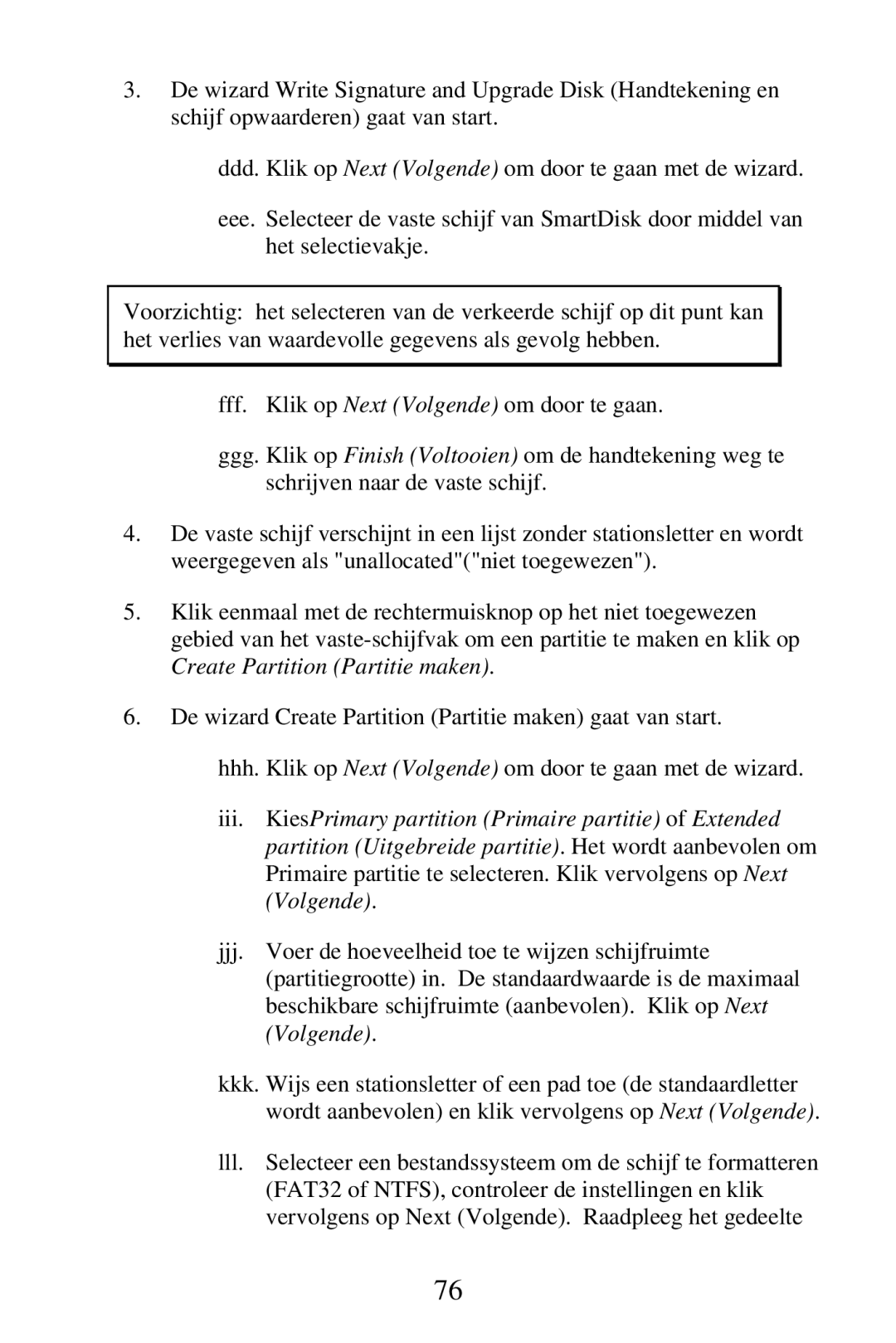3.De wizard Write Signature and Upgrade Disk (Handtekening en schijf opwaarderen) gaat van start.
ddd.Klik op Next (Volgende) om door te gaan met de wizard.
eee.Selecteer de vaste schijf van SmartDisk door middel van het selectievakje.
Voorzichtig: het selecteren van de verkeerde schijf op dit punt kan het verlies van waardevolle gegevens als gevolg hebben.
fff.Klik op Next (Volgende) om door te gaan.
ggg.Klik op Finish (Voltooien) om de handtekening weg te schrijven naar de vaste schijf.
4.De vaste schijf verschijnt in een lijst zonder stationsletter en wordt weergegeven als "unallocated"("niet toegewezen").
5.Klik eenmaal met de rechtermuisknop op het niet toegewezen gebied van het
6.De wizard Create Partition (Partitie maken) gaat van start.
hhh.Klik op Next (Volgende) om door te gaan met de wizard.
iii.KiesPrimary partition (Primaire partitie) of Extended partition (Uitgebreide partitie). Het wordt aanbevolen om Primaire partitie te selecteren. Klik vervolgens op Next (Volgende).
jjj.Voer de hoeveelheid toe te wijzen schijfruimte (partitiegrootte) in. De standaardwaarde is de maximaal beschikbare schijfruimte (aanbevolen). Klik op Next (Volgende).
kkk.Wijs een stationsletter of een pad toe (de standaardletter wordt aanbevolen) en klik vervolgens op Next (Volgende).
lll.Selecteer een bestandssysteem om de schijf te formatteren (FAT32 of NTFS), controleer de instellingen en klik vervolgens op Next (Volgende). Raadpleeg het gedeelte
76